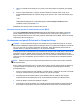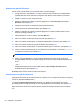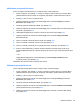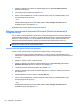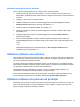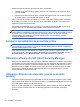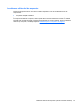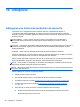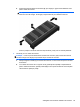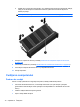User Guide - Windows 8
7. Utilizaţi un dispozitiv de indicare sau tastele săgeţi pentru a selecta Disable protection
(Dezactivare protecţie).
8. Introduceţi parola principală, apoi apăsaţi enter.
9. Pentru a salva modificările şi a ieşi din Computer Setup, faceţi clic pe Save (Salvare), apoi
urmaţi instrucţiunile de pe ecran.
– sau –
Utilizaţi tastele săgeţi pentru a selecta File (Fişier) > Save Changes and Exit (Salvare
modificări şi ieşire), apoi apăsaţi enter.
Modificările devin efective când computerul este repornit.
Utilizarea caracteristicii Automatic DriveLock (DriveLock automat) în
Computer Setup
Într-un mediu cu mai mulţi utilizatori, puteţi seta o parolă automată DriveLock. Când este activată o
parolă automată DriveLock, vor fi create o parolă de utilizator aleatorie şi o parolă principală pentru
DriveLock. Când un utilizator trece de acreditarea pentru parolă, pentru a debloca unitatea vor fi
utilizate aceeaşi parolă de utilizator aleatorie şi aceeaşi parolă principală pentru DriveLock.
NOTĂ: Înainte de a putea să accesaţi caracteristicile Automatic DriveLock (DriveLock automat),
trebuie să fie setată o parolă de administrator BIOS.
Introducerea unei parole DriveLock automate
Pentru a activa o parolă DriveLock automată în Computer Setup, urmaţi aceşti paşi:
1. Porniţi sau reporniţi computerul, apoi apăsaţi esc în timp ce mesajul „Press the ESC key for
Startup Menu” (Apăsaţi tasta ESC pentru meniul de configurare) este afişat în partea inferioară a
ecranului.
2. Apăsaţi f10 pentru a intra în Computer Setup.
3. Utilizaţi un dispozitiv de indicare sau tastele săgeţi pentru a selecta Security (Securitate) >
Automatic DriveLock (DriveLock automat), apoi apăsaţi enter.
4. Introduceţi parola de administrator BIOS, apoi apăsaţi enter.
5. Utilizaţi un dispozitiv de indicare sau tastele săgeţi pentru a selecta o unitate de disc internă,
apoi apăsaţi enter.
6. Citiţi avertismentul. Pentru a continua, selectaţi YES (DA).
7. Pentru a salva modificările ş
i a ieşi din Computer Setup, faceţi clic pe Save (Salvare), apoi
urmaţi instrucţiunile de pe ecran.
– sau –
Utilizaţi tastele săgeţi pentru a selecta File (Fişier) > Save Changes and Exit (Salvare
modificări şi ieşire), apoi apăsaţi enter.
64 Capitolul 9 Securitate